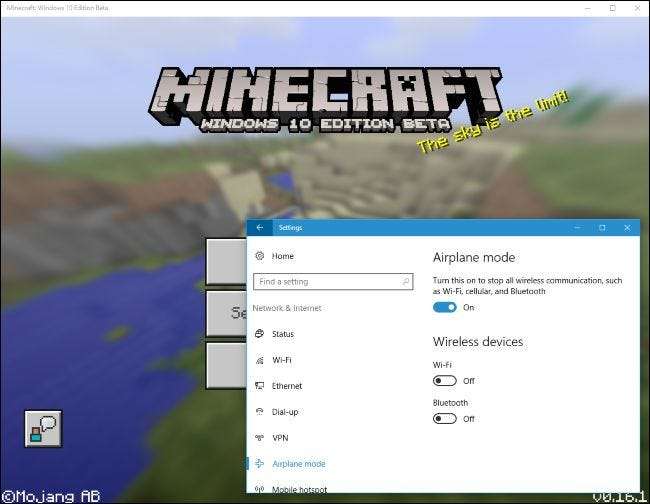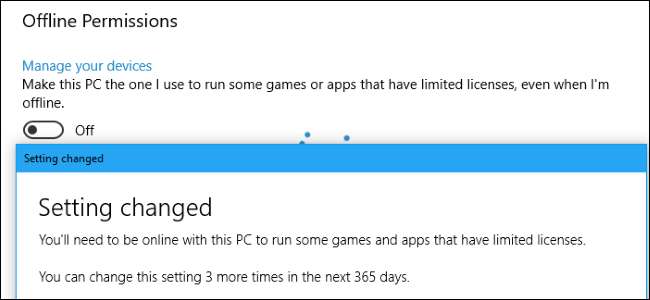
Bis vor kurzem konnten Windows 10 Store-Spiele nur gespielt werden, wenn eine Verbindung zum Internet besteht. Microsoft hat dies dankenswerterweise geändert, aber wie üblich mussten sie die Dinge komplizieren: Es kann immer nur ein "bestimmtes Offline-Gerät" gleichzeitig vorhanden sein.
So stellen Sie Ihr bestimmtes Offline-Gerät ein
Wenn Sie mehrere Windows 10-Geräte haben, müssen Sie ein einzelnes Gerät als "bestimmtes Offline-Gerät" markieren, bevor Sie Spiele spielen können.
Warnung : Sie können Ihr bestimmtes Offline-Gerät nur dreimal im Jahr ändern. Zum Vergleich: Steam beschränkt Sie nicht auf ein einziges Offline-Gerät, und Ihre Gaming-PCs sind mit Sicherheit nicht jährlich begrenzt. Dies ist ein weiterer guter Grund dafür Vermeiden Sie nach Möglichkeit den Kauf von Spielen im Windows Store .
Um Ihr festgelegtes Offline-Gerät zu ändern, öffnen Sie die Store-App, klicken Sie auf das Symbol Ihres Profilbilds und wählen Sie "Einstellungen".
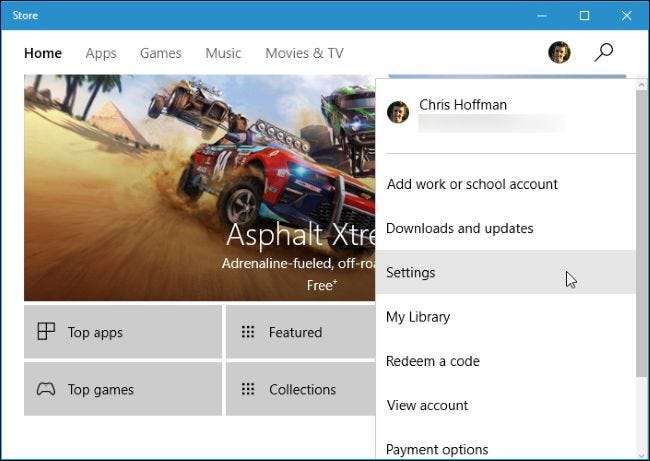
Scrollen Sie zum Abschnitt "Offline-Berechtigungen" und stellen Sie sicher, dass der Schieberegler "Diesen PC zu dem PC machen, auf dem ich einige Spiele oder Apps mit eingeschränkten Lizenzen ausführe, auch wenn ich offline bin" auf "Ein" gesetzt ist.
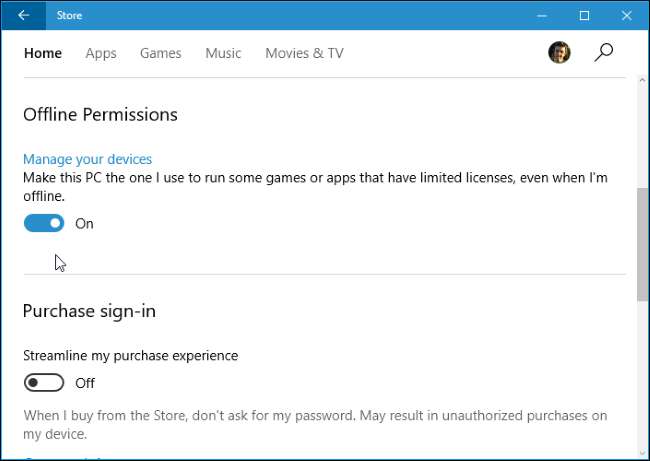
Ändern Sie die Einstellung einmal und Sie werden informiert, dass Sie die Einstellung in den nächsten 365 Tagen nur noch zweimal ändern können.
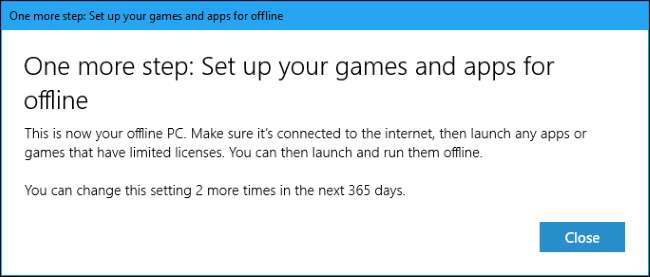
Richten Sie Ihre Spiele ein
VERBUNDEN: Die besten Xbox-Funktionen in Windows 10 (auch wenn Sie keine Xbox besitzen)
Sie möchten Ihre Spiele jetzt so einrichten, dass sie offline ausgeführt werden. Nicht jedes Spiel unterstützt Offline-Spiele, aber die meisten Spiele im Store tun dies. Netzwerk-Multiplayer-Funktionen sind nicht funktionsfähig und Punktelistenlisten sind nicht verfügbar, aber alle Erfolge im Spiel, die Sie erzielen, werden Ihnen beim nächsten Mal gewährt Stellen Sie eine Verbindung zu Xbox Live her auf diesem Gerät. Die Erfolgs-Popups werden erst angezeigt, wenn Sie erneut eine Verbindung zum Internet herstellen.
Um sicherzustellen, dass ein Spiel offline ausgeführt wird, installieren Sie das Spiel und starten Sie es, während Sie mit dem Internet verbunden sind. Das Spiel richtet sich selbst ein, erhält alle erforderlichen Lizenzinformationen und lädt alle Daten herunter, die es zum Funktionieren benötigt.
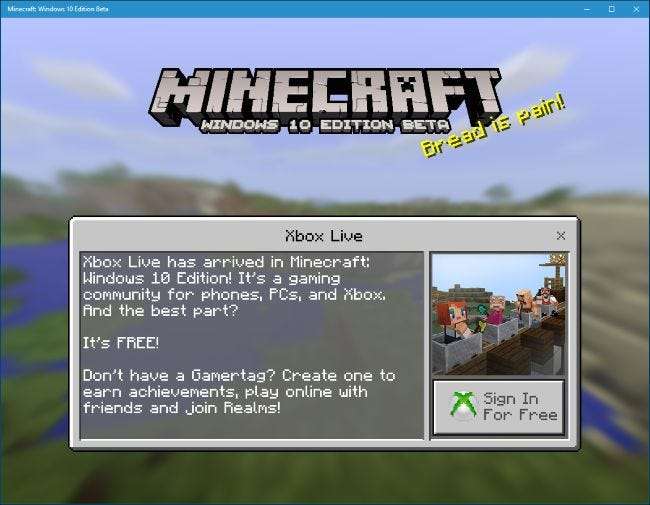
Um zu bestätigen, dass ein Spiel tatsächlich funktioniert, wenn Sie offline sind, können Sie Ihre Internetverbindung vorübergehend deaktivieren. Schließen Sie das Spiel und gehen Sie zu Einstellungen> Netzwerk & Internet> Flugzeugmodus. Entweder aktivieren “ Flugzeug-Modus Oder deaktivieren Sie den Schieberegler „Wi-Fi“, um Ihre drahtlose Internetverbindung zu deaktivieren.
Versuchen Sie, das Spiel zu starten, während Sie offline sind, und prüfen Sie, ob es funktioniert. Wenn ja, können Sie loslegen. Sie können Ihren Computer an einen Ort ohne Internetverbindung bringen und normal weiter spielen.